Come configurare Chrome Sync e duplicare l'installazione su più computer

Passo 1
Clic le impostazioni (chiave inglese) in alto a destra di Chrome. Nel menu a discesa Clic Opzioni.
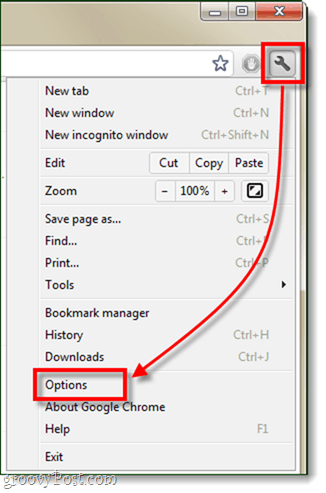
Passo 2
Nel riquadro sinistro, Clic Oggetti personali. Ora sotto l'area di sincronizzazione, Clic Imposta la sincronizzazione...
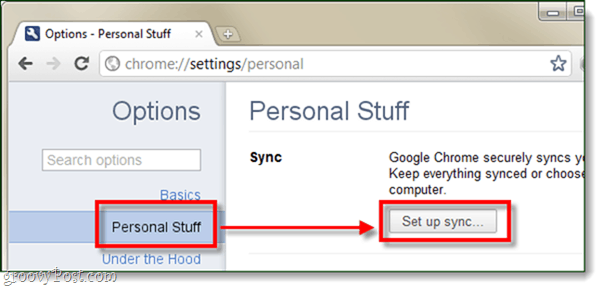
Passaggio 3
Apparirà un piccolo pop-up che ti chiede di farloaccedi al tuo account Google. Tieni presente che qualsiasi account utilizzato per configurare la sincronizzazione dovrà essere registrato anche su altri computer per sincronizzare le impostazioni di Chrome.
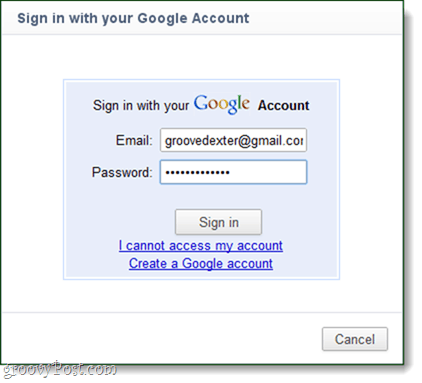
Passaggio 4
Vedrai un'ultima finestra di dialogo che ti chiede di confermare. Clic Ok, sincronizza tutto.
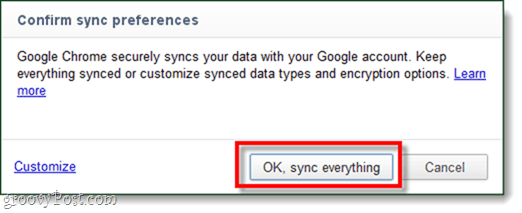
Fatto!
Ora Chrome è configurato e sincronizzato tra i tuoicomputer e il server di Google online. Tutte le impostazioni, le app, il riempimento automatico, le estensioni, le password, le preferenze e i temi sono sottoposti a backup sul cloud. Ora ogni volta che aggiungi un altro computer alla sincronizzazione utilizzando lo stesso account Google, installerà automaticamente tutte le impostazioni sopra identiche. Tuttavia, tieni presente che se apporti modifiche a Chrome su qualsiasi computer mentre è sincronizzato, ciò influirà su tutte le altre installazioni sincronizzate di Chrome.
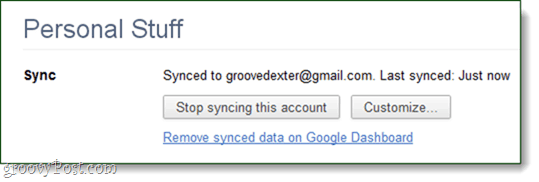
Se desideri modificare la sincronizzazione o impedire a Googledal backup di determinati dati è possibile personalizzare le preferenze di sincronizzazione. Ogni impostazione può essere modificata singolarmente e puoi persino aggiungere un secondo livello di crittografia (passphrase) per una maggiore sicurezza.
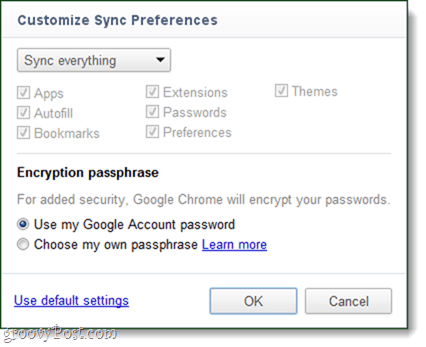
Questo è tutto ciò che serve per utilizzare Chrome Sync, una funzione interessante di un browser Internet accattivante.










lascia un commento